在 Windows 11 中执行系统还原的步骤

如果您的设备出现错误或崩溃,请按照 Windows 11 中系统还原的步骤,将您的设备恢复到先前版本。

有些事情是不可避免的,超出了我們的控制範圍,病毒和惡意軟件也是如此。無論我們如何努力避免它,但您無法阻止它。隨著時間的流逝,惡意軟件攻擊變得越來越頻繁和更具威脅性。事實上,惡意軟件是黑客試圖利用我們的數字生活的最常見的網絡攻擊之一。
由於 Windows 是全球最常用的操作系統之一,您認為您的 PC 有多安全?您的Windows PC最近是否運行緩慢或行為異常?您的 Windows 是否感染了病毒或惡意軟件並且性能不佳?很難判斷,對吧?

圖片來源:筆記本電腦雜誌
那麼,您的 Windows 可能會感染任何類型的病毒或惡意軟件?那麼,如果發生這種情況,您的下一步是什麼?別擔心,我們已經為您提供了保障。這是有關如何檢查 Windows 10 中是否存在惡意軟件以確保您的系統 100% 無病毒、無錯誤並以最佳狀態運行的快速指南。
讓我們開始吧。
發現罪魁禍首
圖片來源:Lifewire
在我們刪除病毒或惡意軟件之前,首先在正確的時間發現它變得很重要,以便可以採取必要的措施來根除此問題。如果您的 PC 運行緩慢,並不意味著它感染了病毒或惡意軟件。我們的意思是,這可能不是證明存在任何類型的病毒或惡意軟件的唯一原因。即使您的 Windows PC 運行在絕對完美的狀態,它仍然有可能被感染。
那麼,如何檢查 Windows 10 是否存在惡意軟件?我們如何檢測我們的 Windows 是否感染了病毒或惡意軟件?
如何通過 Windows 任務管理器發現受感染的應用程序?
Windows 任務管理器充當一個集中式中心,您可以在其中監視一個保護傘下的所有活動、活動進程和應用程序。Windows 任務管理器使我們能夠詳細了解 Windows 的全部內容。
所以,是的,當然有一種方法可以通過 Windows 任務管理器發現病毒、惡意軟件或任何受感染的應用程序。請按照以下快速步驟操作。
按 Control + Alt + Del 組合鍵並點擊“Windows 任務管理器”。
在 Windows 任務管理器窗口中,切換到“進程”選項卡並徹底查看系統上運行的所有活動應用程序和進程。
您將在進程名稱旁邊看到各種列,其中包括 CPU、內存、磁盤、網絡等。
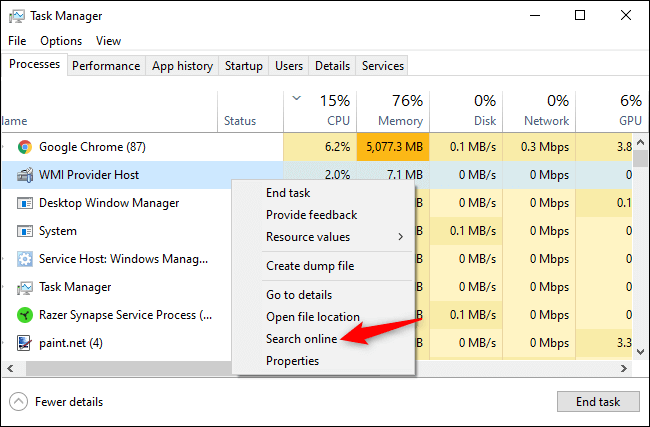
圖片來源:如何極客
現在,密切關注 CPU 和內存消耗列以追查罪魁禍首。如果您發現任何您不知道的應用程序或服務,請右鍵單擊它並點擊“在線搜索”選項以獲取有關相同內容的詳細概述。
如果您看到任何應用程序或進程的內存消耗百分比非常高,任何讓您懷疑的東西都可以在線搜索,然後右鍵單擊它並點擊“結束任務”選項以終止該應用程序。
如何在 Windows 10 上運行反惡意軟件掃描?
Windows 10 還提供了一種簡單的解決方案來掃描您的 PC 以查找病毒或惡意軟件。這是您需要做的。
前往 Windows 設置 > 更新和安全 > Windows 安全,然後點擊“打開 Windows 安全”按鈕。
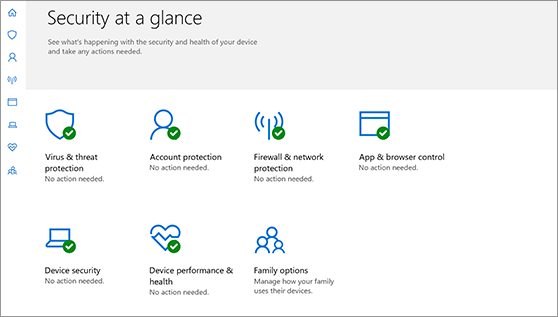
圖片來源:微軟支持
您將在下一個窗口中看到一堆選項。因此,要在 Windows PC 上運行反惡意軟件掃描,請選擇“病毒和威脅防護”選項,然後點擊“快速掃描”。
等待幾分鐘,直到 Windows 徹底掃描您的系統以查找任何病毒、惡意軟件或潛在威脅。如果發現任何惡意軟件,Windows 將自動處理它並將其從您的系統中刪除。很棒,對吧?
包起來
此外,如果您不想讓自己陷入所有這些麻煩之中,您可以下載一個多合一的高效工具,Advanced System Protector,它可以讓您的 Windows 遠離任何類型的病毒或惡意軟件感染。Advanced System Protector 專為您的 Windows 設計,可幫助您追踪惡意軟件、間諜軟件、廣告軟件或任何可能損害您系統的潛在威脅。
安全是一個至關重要的問題,無論如何都不能忽視它。因此,我們希望您喜歡我們關於如何檢查 Windows 10 是否有惡意軟件或病毒以使其 100% 無錯誤和安全的快速指南!如有任何其他疑問,請隨時點擊評論框。
如果您的设备出现错误或崩溃,请按照 Windows 11 中系统还原的步骤,将您的设备恢复到先前版本。
如果你在寻找最佳的Microsoft Office替代品,这里有六个优秀的解决方案供你参考。
本教程向您展示如何创建一个 Windows 桌面快捷方式图标,该图标打开一个命令提示符到特定文件夹位置。
在Microsoft Windows中右键单击应用程序图标时,“以不同用户身份运行”选项缺失?您可以使用这些方法来启用它。
不想让其他人在您离开时访问您的计算机?尝试这些有效的锁定Windows 11屏幕的方法。
如果您的计算机在安装最近的Windows更新后出现问题,请了解几种修复损坏的Windows更新的方法。
你是否在尝试找出如何在Windows 11中将视频设置为屏幕保护程序。我们揭示了如何使用一种适用于多种视频文件格式的免费软件来实现。
您在 Windows 11 中的旁白功能烦吗?了解如何通过多种简单方法禁用旁白声音。
想要在 Windows 11 PC 上禁用删除确认对话框吗?请阅读本文,了解各种方法。
维护多个电子邮件收件箱可能很痛苦,特别是当您有重要邮件同时到达时。本文将介绍如何在PC和Apple Mac设备上将Microsoft Outlook与Gmail同步的简单步骤。







